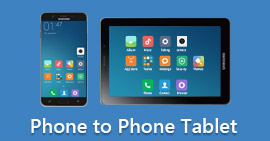Oletko myös kuullut ilmaisun, että se, miten muut näkevät sinut silmissään ja tapa, jolla näet itsesi etukamerassa tai peilissä, ovat peilikuvia? Saatat ihmetellä, miltä näytät muiden silmissä. Voit vastata tähän kyselyyn peilaa iPhonen etukameraa saadaksesi toisenlaisen näkökulman kuviesi näyttämiseen.
Jos et tiedä, miten tämä tehdään laitteellasi, annamme tässä artikkelissa yksityiskohtaisen kuvauksen etukameran peilauksesta iPhonessa. Tämän lisäksi suosittelemme myös yhtä hyödyllisimmistä ohjelmistoista, jotka täyttävät iPhonen peilaustarpeesi. Seuraa meitä saadaksesi tietää!
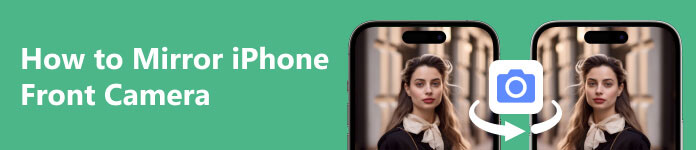
Osa 1. Etukameran peilaus iPhonessa
Apple tarjoaa mahdollisuuden asentaa iPhonen etukamerapeilin, jonka voit tehdä suoraan laitteesi Asetukset. Asetuksen jälkeen kuvan ottamisesta saamasi valokuva peilataan etukamerassa näkyvään kuvaan.
Alla näytämme sinulle yksityiskohtaiset vaiheet sen tekemiseen.
Vaihe 1 Siirry Asetukset iPhonestasi. Etsi Kamera luettelossa ja napauta sitä.
Vaihe 2 Selaa alaspäin löytääksesi Peili etukamera -vaihtoehto osiossa nimeltä Koostumus.
Vaihe 3 Säädä liukusäädintä ottaaksesi laitteen iPhone-peilikameran käyttöön.

Jos haluat sammuttaa iPhonen etukameran peilin, napauta vieressä olevaa liukusäädintä Peili etukamera uudelleen poistaaksesi sen käytöstä. Sen lisäksi, että asetat etukameran peilaamaan kuvaa suoraan, voit myös muokata hankittua valokuvaa sen ottamisen jälkeen ja muuttaa sen peilikuvaksi.
Joskus viive järjestelmässä tai Kamera sovellus voi aiheuttaa sen, että iPhonen etukamera ei peilaa valokuvia odotetulla tavalla. Tässä tilanteessa voit yrittää sulkea kaikki käynnissä olevat sovellukset ja käynnistää kameran uudelleen nähdäksesi, onko ongelma ratkaistu.
Osa 2. Paras työkalu iPhonen peilaukseen PC:hen
Olemme maininneet iPhonen etukameran peilauksen vaihtamisen suoraan Apple-laitteessasi. Kun sinun täytyy peilata iPhonesi, uskomme Apeaksoft puhelimen peili on paras valintasi. Sen avulla voit peilata iPhonesi sujuvasti reaaliajassa isompaan ja parempaan audiovisuaaliseen laitteeseen, jossa on suurempi näyttö. Koko peilausprosessissa ei ole mitään viivettä. Samalla kun tämä monitoimiohjelma peilaa laitettasi, se tukee myös toistettavan sisällön tallentamista ja kuvakaappausten ottamista. Saatamiasi multimediatiedostoja ei merkitä vesileimalla. Voit myös ohjata puhelintasi suoraan tietokoneeltasi. Apeaksoft Phone Mirror on yhteensopiva uusimpien iOS- ja Android-laitteiden kanssa, joten ei ole mahdollista, että laitteesi ei olisi yhteensopiva. Näiden lisäksi löytyy monia muitakin ominaisuuksia. Lataa se tietokoneellesi ja aloita kokeileminen!
Tässä on yksityiskohtaiset vaiheet, joiden avulla voit käyttää iPhonen peilaamista Apeaksoft Phone Mirrorin kanssa.
Vaihe 1 Lataa ja asenna Apeaksoft Phone Mirror tietokoneellesi. Avaa tämä ohjelmisto tietokoneellasi ja valitse iOS peili käyttöliittymässä.

Vaihe 2 Yhdistä laitteesi tietokoneeseen näytön ohjeiden mukaisesti. Avata ohjauskeskus laitteellasi ja napauta Näytön peilaus. Valita Apeaksoft puhelimen peili luettelosta.
Ennen kuin teet tämän, sinun on varmistettava, että iPhonesi muodostaa yhteyden samaan Wi-Fi-verkkoon kuin tietokone. Älä unohda antaa iPhonesi luottaa tietokoneeseen.

Vaihe 3 Kun olet yhdistänyt iPhonen tietokoneeseen onnistuneesti, voit peilata iPhonesi tietokoneellesi ja hallita näyttöä, tallentaa tai ottaa tilannekuvan sujuvasti.

iOS-laitteiden peilauksen lisäksi voit käyttää Apeaksoft Phone Mirrorin Android Mirror -tilaa Android-näytön peilaus. Sinun ei tarvitse huolehtia siitä, että et osaa käyttää sitä. Yksityiskohtaiset vaiheet tarjotaan sovelluksen sisäisessä käyttöliittymässä. Sinun tarvitsee vain seurata opasta suorittaaksesi toiminnon loppuun.
Osa 3. Usein kysytyt kysymykset etukameran peilauksesta iPhonessa
Kuinka peilata iPhoneni televisioon?
Jos haluat peilata iPhonesi älytelevisioon, anna AirPlay-ominaisuuden auttaa sinua. Avaa ohjauskeskus iPhonesta pyyhkäisemällä alas näytön yläosasta ja napauta sitten Näytön peilaus. AirPlay tunnistaa sinua ympäröivän laitteen. Napauta television nimeä. Nyt voit avata sovelluksen, jonka haluat peilata.
Kuinka peilata valokuva iPhonessani?
Voit tehdä tämän suoraan iPhonen mukana tulevan kuvankäsittelyominaisuuden avulla. Tule Valokuvat ja etsi kuva, jonka haluat peilata. Napauta muokata näytön oikeassa yläkulmassa ja valitse sitten Sato > Kääntää. Kun olet peilannut valokuvan, napauta valmis tallentaaksesi muokatun kuvan.
Miksi iPhoneni etukamera on epäselvä?
Välitön syy voi olla, että kamerassasi on tahroja. Voit pyyhkiä linssi varovasti pehmeällä, kuivalla liinalla. Tai voit käynnistää kameran uudelleen ja katsoa, onko ongelma korjattu.
Heikentääkö näytön peilaus laatua?
Tämä tapahtuu. Suoratoistonäytön selkeys riippuu suurelta osin laitteesi resoluutiosta. Vaikka seulottava sisältö olisikin teräväpiirtotarkkuutta, laitteen johtuminen heikentää videon tai äänen laatua jossain määrin. Jos haluat parantaa tätä ongelmaa, voit käyttää ammattimaista näytön peilityökalua, kuten Apeaksoft Phone Mirroria. peilaa iPhonen sisältö tietokoneeseen, Mac, älytelevisio tai muut laitteet, joissa on suurempi näyttö.
Voiko joku peilata puhelimeni tietämättäni?
Jos hakkeri tai haittaohjelma on murtautunut laitteellesi, he voivat peilata laitteesi näyttöä sinun tietämättäsi. On tärkeää huomata, että jos näin tapahtuu, laitteesi lisää kuluttaman liikenteen määrää. Voit korjata tämän ongelman nollaamalla laitteesi tai lainaamalla erikoisohjelmistoja.
Yhteenveto
Tässä artikkelissa kuvataan, miten peilaa iPhonesi etukameraa ja esittelet sinulle apuohjelman, jolla voit peilata iPhonen tietokoneeseen. Olemme myös vastanneet joihinkin yleisiin kysymyksiin iPhonen peilauksesta. Toivomme, että voit ohjata laitettasi suoratoistaa sujuvasti. Tervetuloa jättämään viestiä keskustellaksesi kanssamme lisää.



 iPhone Data Recovery
iPhone Data Recovery iOS-järjestelmän palauttaminen
iOS-järjestelmän palauttaminen iOS-tietojen varmuuskopiointi ja palautus
iOS-tietojen varmuuskopiointi ja palautus iOS-näytön tallennin
iOS-näytön tallennin MobieTrans
MobieTrans iPhone Transfer
iPhone Transfer iPhone Eraser
iPhone Eraser WhatsApp-siirto
WhatsApp-siirto iOS-lukituksen poistaja
iOS-lukituksen poistaja Ilmainen HEIC-muunnin
Ilmainen HEIC-muunnin iPhonen sijainnin vaihtaja
iPhonen sijainnin vaihtaja Android Data Recovery
Android Data Recovery Rikkoutunut Android Data Extraction
Rikkoutunut Android Data Extraction Android Data Backup & Restore
Android Data Backup & Restore Puhelimen siirto
Puhelimen siirto Data Recovery
Data Recovery Blu-ray-soitin
Blu-ray-soitin Mac Cleaner
Mac Cleaner DVD Creator
DVD Creator PDF Converter Ultimate
PDF Converter Ultimate Windowsin salasanan palautus
Windowsin salasanan palautus Puhelimen peili
Puhelimen peili Video Converter Ultimate
Video Converter Ultimate video Editor
video Editor Screen Recorder
Screen Recorder PPT to Video Converter
PPT to Video Converter Diaesityksen tekijä
Diaesityksen tekijä Vapaa Video Converter
Vapaa Video Converter Vapaa näytön tallennin
Vapaa näytön tallennin Ilmainen HEIC-muunnin
Ilmainen HEIC-muunnin Ilmainen videokompressori
Ilmainen videokompressori Ilmainen PDF-kompressori
Ilmainen PDF-kompressori Ilmainen äänimuunnin
Ilmainen äänimuunnin Ilmainen äänitys
Ilmainen äänitys Vapaa Video Joiner
Vapaa Video Joiner Ilmainen kuvan kompressori
Ilmainen kuvan kompressori Ilmainen taustapyyhekumi
Ilmainen taustapyyhekumi Ilmainen kuvan parannin
Ilmainen kuvan parannin Ilmainen vesileiman poistaja
Ilmainen vesileiman poistaja iPhone-näytön lukitus
iPhone-näytön lukitus Pulmapeli Cube
Pulmapeli Cube